怎么把微信文档发到邮箱 怎样将微信中的文件发到邮箱
更新时间:2025-04-10 13:05:38作者:yang
在日常工作和生活中,我们经常会使用到微信文档来进行文件传输和共享,但是有时候我们需要将微信中的文件发送到邮箱,以便在电脑上进行进一步的处理或保存。怎样才能将微信文档快速、方便地发送到邮箱呢?接下来我们将介绍一些简单的方法和步骤,帮助你轻松实现这个目标。
步骤如下:
1.这里以iPhone手机端的微信作为操作截图,供参考。将微信更新至最新稳定版本。其它手机平台操作也基本类似,也可按照介绍操作。
首先解锁手机,进入主界面,找到微信APP,点击打开它。

2.在聊天界面中找到你要传输文件或者聊天记录的栏目,点击进入查看详情。找到你要发到邮件的记录或文件。
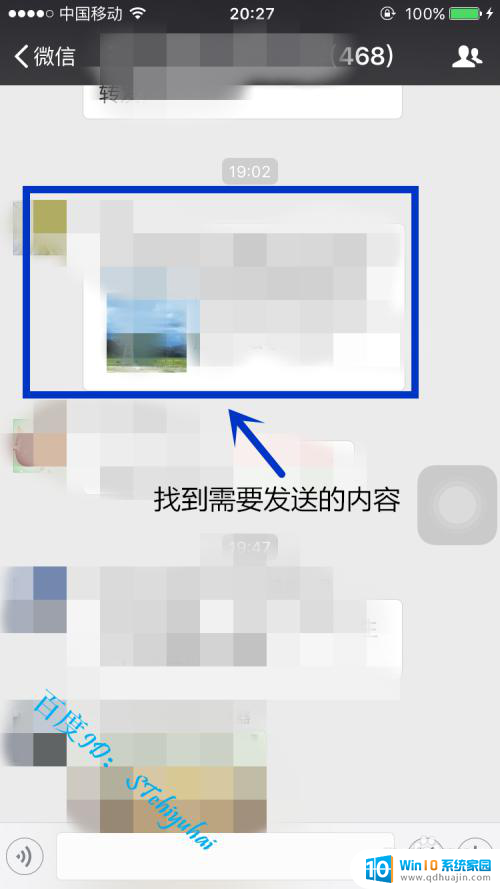
3.找到自己要传输到邮箱的文件,长按该文件,一会顶部出现操作栏,点击“多选”。
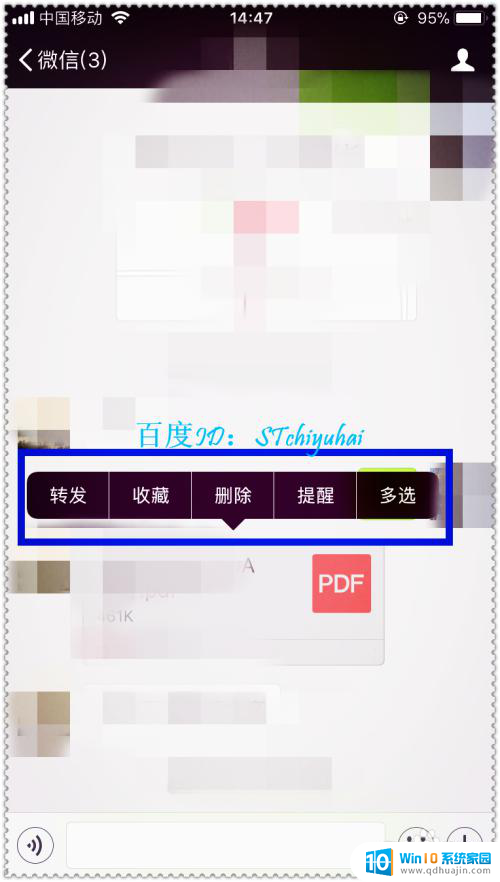
4.在聊天界面底部出现更多操作栏目,点击右边“...”选项。还可以连续发送多个消息记录,点击信息,左边会出现绿色√栏。
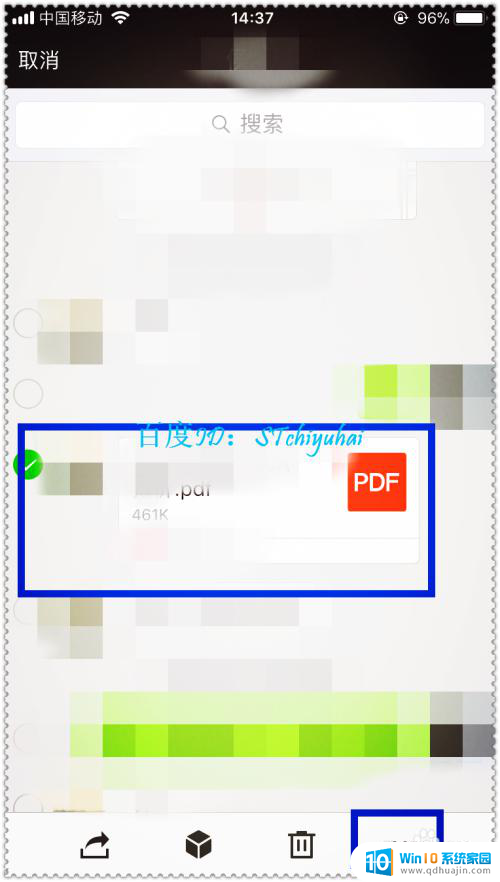
5.在点击“...”后,在底部会弹出操作栏目,选择“添加至邮件”,点击该选项。
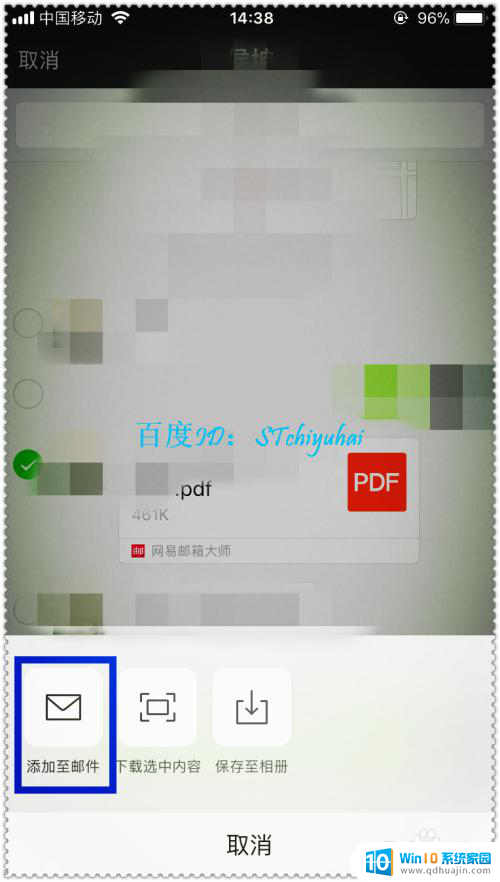
6.进入邮件发送界面,首先会让我们验证绑定的QQ邮箱登录密码。无误后进入邮件发送界面,可以看到发送的邮件信息,如果是文件,文件也会附在邮件处,输入需要发送的人的邮件地址,点击右上角发送,就可以把聊天记录或者一些传输文件发送到邮箱,作为记录了。
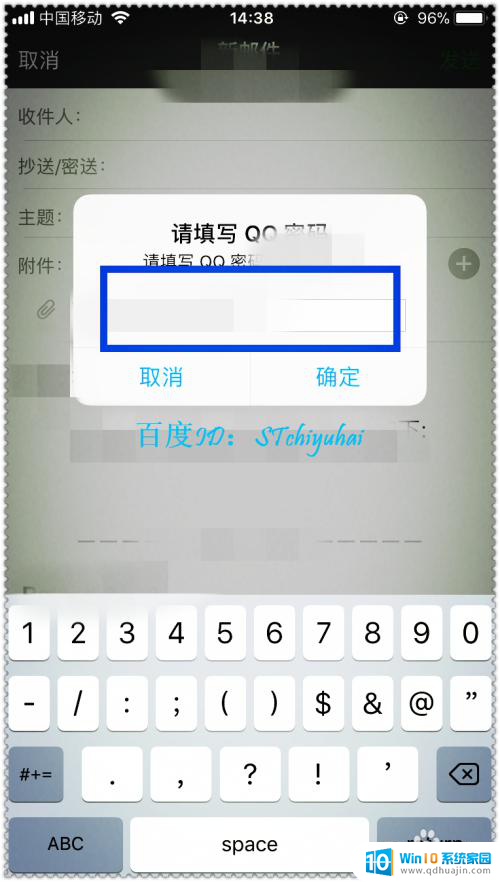
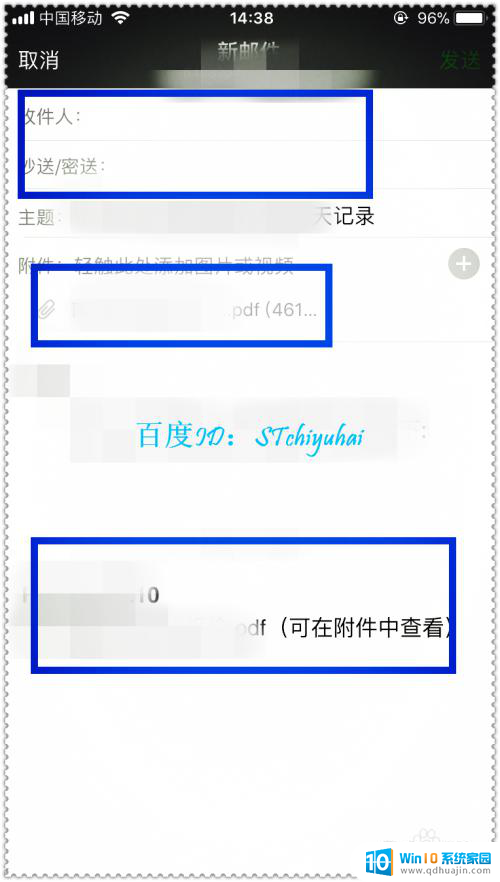
以上就是怎么把微信文档发到邮箱的全部内容,碰到同样情况的朋友们赶紧参照小编的方法来处理吧,希望能够对大家有所帮助。
- 上一篇: 怎么把手机屏幕投射到电脑上 手机如何无线投屏到电脑上
- 下一篇: 电脑如何换屏保 电脑屏保怎么下载
怎么把微信文档发到邮箱 怎样将微信中的文件发到邮箱相关教程
热门推荐
电脑教程推荐
win10系统推荐
- 1 萝卜家园ghost win10 64位家庭版镜像下载v2023.04
- 2 技术员联盟ghost win10 32位旗舰安装版下载v2023.04
- 3 深度技术ghost win10 64位官方免激活版下载v2023.04
- 4 番茄花园ghost win10 32位稳定安全版本下载v2023.04
- 5 戴尔笔记本ghost win10 64位原版精简版下载v2023.04
- 6 深度极速ghost win10 64位永久激活正式版下载v2023.04
- 7 惠普笔记本ghost win10 64位稳定家庭版下载v2023.04
- 8 电脑公司ghost win10 32位稳定原版下载v2023.04
- 9 番茄花园ghost win10 64位官方正式版下载v2023.04
- 10 风林火山ghost win10 64位免费专业版下载v2023.04